Има много неща, които можете просто да си представите да анимирате на ръка, защото това е много трудна задача. Animation Nodes ни позволява да правим сложна анимация по по-малко сложен и досаден начин.
Добавките за анимационни възли могат да ви спестят много време и имат няколко предимства пред традиционната техника за ключови кадри. Например можете да избегнете управлението на много ключови кадри и всяко дърво на възела може да се използва за всякакви обекти; не е нужно да ги кадрирате всеки път.
Тъй като тази добавка не е предварително инсталирана в Blender, трябва да я изтеглите и инсталирате ръчно: Изтеглете тук (https: // github.com / JacquesLucke / animation_nodes / releases).
- След като го изтеглите, ще получите архивиран файл.
- Отворете блендера, отидете на „Редактиране“ в лентата за навигация и след това „Предпочитания“.
- Кликнете върху „Добавки“ и след това върху „Инсталиране от файлове“.
- Придвижете се до изтегления zip файл и след това инсталирайте
- След инсталирането проверете добавката, за да я активирате.
В тази статия ще анимираме куб, за да разберем основната идея на анимацията с помощта на възли. Тъй като това е визуален скрипт, така че трябва да имате основни познания по математика и програмиране.
Тази добавка има свой собствен прозорец. Ще забележите допълнителна опция (възли за анимация) в „Тип редактор“.
Най-добрият начин да използвате възлите за анимация е чрез разделяне на интерфейса.
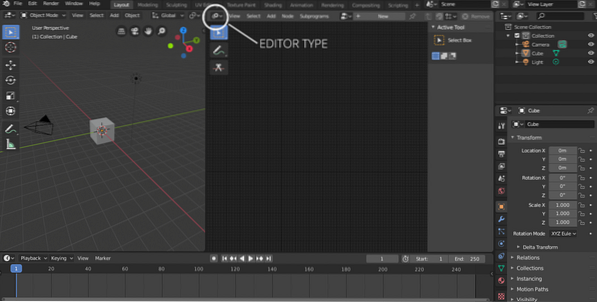
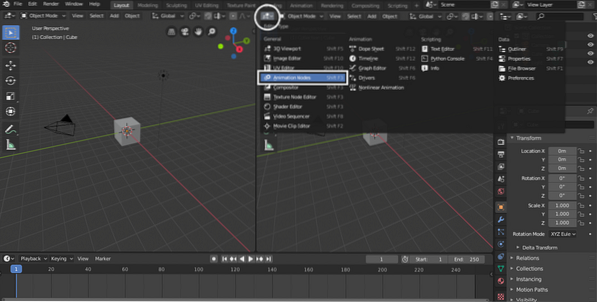
Отидете на Тип редактор в прозореца и изберете „Анимационни възли“.
За да създадете дърво, щракнете върху „Ново дърво“, както е показано на следващото изображение; може да му се даде всяко име.
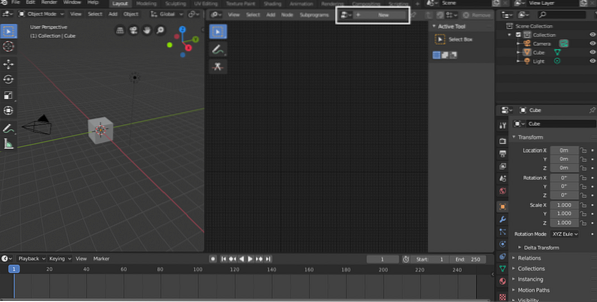
Има различни начини за добавяне на възли. Кликнете върху „Добавяне“ в горната част или просто използвайте клавишната комбинация „Shift + A“. Възлите могат да се търсят и чрез активиране на менюто за търсене с помощта на клавишите “Ctrl + A”.
Много възли могат да се използват за извършване на различни операции. Има обект, вектор, въртене, анимация, трансформация и много други възли. Тази добавка е предназначена за усъвършенствани графики за движение.
Сега е време да добавите обектния възел. Отидете на Добавяне> Обект> Обект. Чрез този възел можете да изберете обекта от сцената, към която искате да приложите анимация.
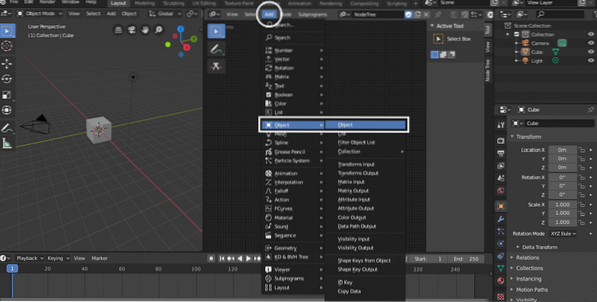
Но за да разберем идеята, използваме куба по подразбиране.
За да анимираме свойствата на преобразуването, трябва да добавим възела “Transform Output”. За да добавите този възел, отидете на Добавяне> Обект> Преобразуване на изход. Този възел ще ви позволи да анимирате позицията, въртенето и мащаба.
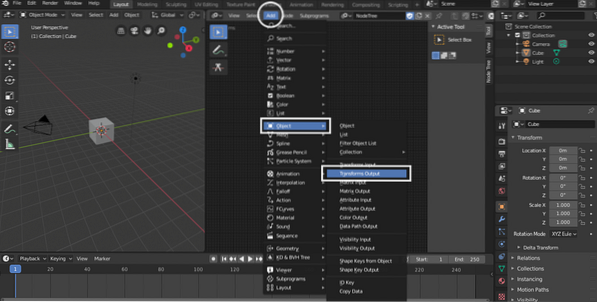
За да анимирате дадено свойство, трябва първо да го активирате от панела „Трансформиране на изхода“. В този конкретен пример е активирано свойството X позиция, както е показано на следващото изображение:
За да анимираме или модифицираме дадено свойство, се нуждаем от възел за анимация. Целта на възела за анимация е да увеличи или намали стойност по отношение на времето.
За да добавите това свойство, отидете на Добавяне> Анимация> Информация за времето.
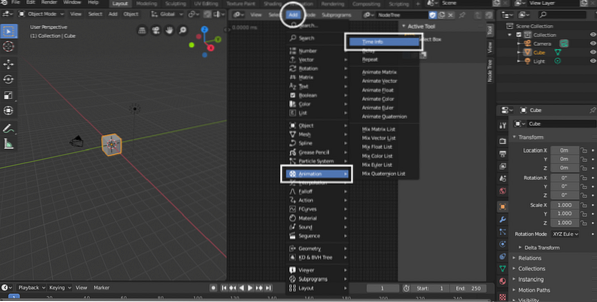
The Информация за времето възел не може да бъде директно прикрепен към Трансформира изходен възел. Първо, трябва да задържим x, y и z стойности във вектор. Добавете векторния възел, като отидете Добавяне> Вектор> Комбинирано. Може да се добави и отделен вектор, но в този конкретен пример ще се спрем на комбиниран вектор.
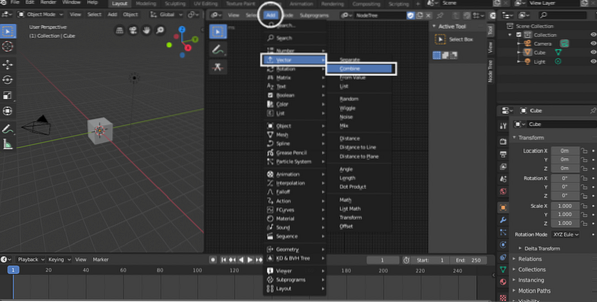
Присъединете се към възела Time Info със стойност X. Но същият възел може да бъде свързан и със стойности Y и Z. Ще получите следното дърво.
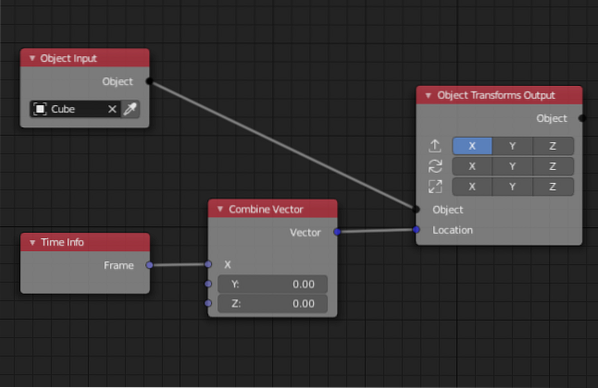
Сега натиснете интервала, кубът ще анимира към оста x. Следващо изображение, илюстриращо движението на куба от позиция А в позиция Б.
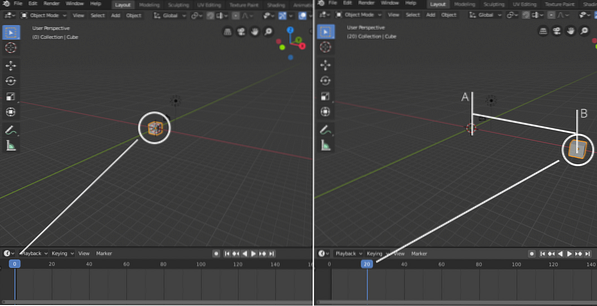
Скоростта на анимирания обект също може да се регулира с помощта на Математика възел. Този възел ще се използва между „Информация за времето“ и „Комбиниран вектор“. За да добавите математически възел goto Добавяне> Число> Математика.
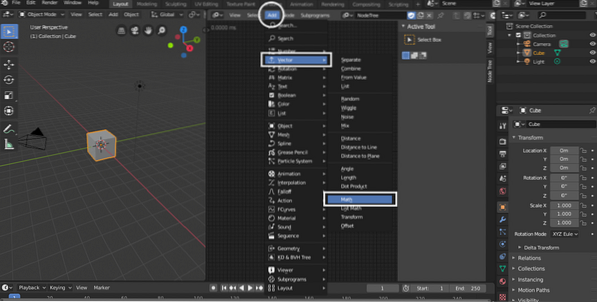
Присъединете се към „Информация за времето“ с произволна точка „А“ или „Б“. Изберете „Умножение“ от падащото меню. Поставете произволна стойност в полето Стойност. Ако добавите 5, Информация за времето ще се умножи по 5. Показва се на следното изображение:
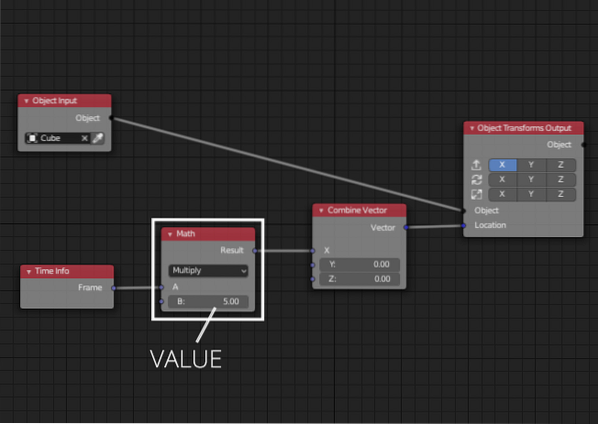
Същият процес може да бъде и за анимиране на y, z позиция и мащабиране също.
При въртене или въртене на предмета нещата стават малко по-различни. В 3D пространството векторът съдържа 3 стойности на x, y и z. Но за да присвоим ъгли, се нуждаем от вектор на Ойлер, който да държи стойностите на въртене x, y и z в градуси / радиани:
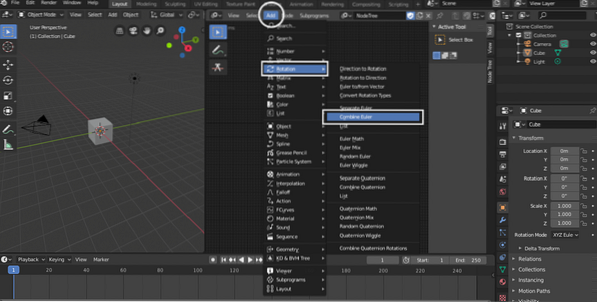
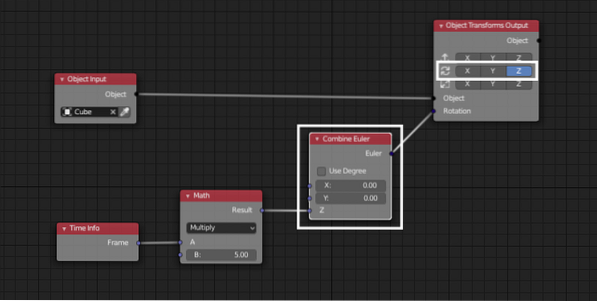
По същия начин скоростта на въртене също може да бъде променена.
Заключение
Анимационните възли са сложен инструмент за разбиране. Анимационните възли изискват основни познания по математика и програмиране, тъй като по-скоро приличат на визуален редактор на скриптове. Animation Nodes е създаден, за да помогне на аниматорите да правят сложни анимации с най-малко труд.
Улеснило е правенето на сложна анимация в Blender. Разработчикът на тази добавка активно я актуализира.
 Phenquestions
Phenquestions


